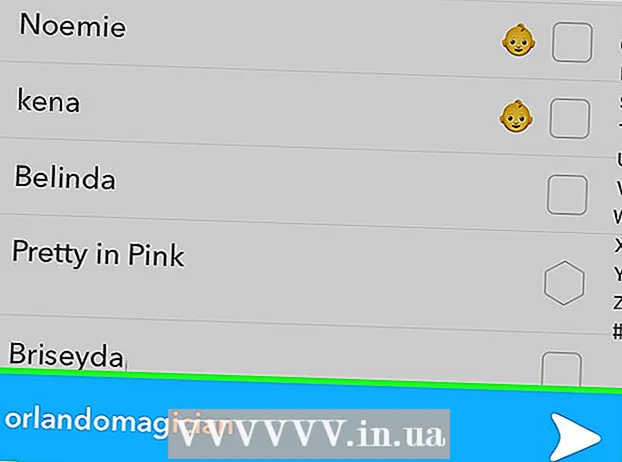Autor:
Judy Howell
Loomise Kuupäev:
3 Juuli 2021
Värskenduse Kuupäev:
1 Juuli 2024

Sisu
See wikiHow näitab teile, kuidas alla laadida YouTube'i esitusloend Android-telefonis või -tahvelarvutis võrguühenduseta vaatamiseks.
Astuda
1. meetod 2-st: YouTube'i rakenduse kasutamine
 Avage YouTube oma Androidis. See on punane ruut, milles on valge esitusnupp. Tavaliselt leiate selle rakenduse sahtlist.
Avage YouTube oma Androidis. See on punane ruut, milles on valge esitusnupp. Tavaliselt leiate selle rakenduse sahtlist.  Leidke allalaaditav esitusloend. Esitusloendit saate otsida, puudutades suurendusklaasi ikooni. Teie loodud esitusloendi leidmiseks toksake Raamatukogu ja kerige jaotiseni Esitusloendid.
Leidke allalaaditav esitusloend. Esitusloendit saate otsida, puudutades suurendusklaasi ikooni. Teie loodud esitusloendi leidmiseks toksake Raamatukogu ja kerige jaotiseni Esitusloendid.  Puudutage esitusloendit.
Puudutage esitusloendit. Puudutage allalaadimisnuppu. See on ümmargune ikoon, millel on allapoole suunatud nool.
Puudutage allalaadimisnuppu. See on ümmargune ikoon, millel on allapoole suunatud nool.  Valige video kvaliteet. See määrab esitusloendis olevate videote pildi ja helikvaliteedi. Valige Madal, Keskmine või HD.
Valige video kvaliteet. See määrab esitusloendis olevate videote pildi ja helikvaliteedi. Valige Madal, Keskmine või HD.  Puudutage Okei.
Puudutage Okei. Puudutage Okei kinnitada. Esitusloend on nüüd võrguühenduseta saadaval.
Puudutage Okei kinnitada. Esitusloend on nüüd võrguühenduseta saadaval.
2. meetod 2-st: Videoderi kasutamine
 Minema https://videoder.net veebibrauseris. Videoder on rakendus, mis võimaldab teil videoid alla laadida YouTube'i esitusloendis mis tahes vormingus, sealhulgas MP3-sid ja muid muusikafaile.
Minema https://videoder.net veebibrauseris. Videoder on rakendus, mis võimaldab teil videoid alla laadida YouTube'i esitusloendis mis tahes vormingus, sealhulgas MP3-sid ja muid muusikafaile. - Selle rakenduse peate installima oma veebibrauseri kaudu, kuna see pole Play poe kaudu saadaval. See protsess hõlmab Androidile loa andmist rakenduste installimiseks kontrollimata allikatest.
 Puudutage Laadige rakendus alla. See on öeldud Videoderi kodulehel. Ilmub hoiatusteade.
Puudutage Laadige rakendus alla. See on öeldud Videoderi kodulehel. Ilmub hoiatusteade.  Puudutage Okei kinnitada. Fail laaditakse teie Androidi alla.
Puudutage Okei kinnitada. Fail laaditakse teie Androidi alla.  Avage äsja alla laaditud fail. Seda nimetatakse Videoder_v14.apkkuigi versiooni number varieerub. Selle leiate kaustast Allalaadimised, millele pääsete juurde puudutades Allalaadimised rakenduse sahtlis.
Avage äsja alla laaditud fail. Seda nimetatakse Videoder_v14.apkkuigi versiooni number varieerub. Selle leiate kaustast Allalaadimised, millele pääsete juurde puudutades Allalaadimised rakenduse sahtlis. - Kui teil pole rakendust Allalaadimised, avage failihalduri rakendus (tavaliselt kutsutakse seda Failibrauser, Failihaldurvõi Minu failid), navigeerige kausta Allalaadimisedja toksake Videoder_v14.apk.
- Valige Pakendi paigaldamine ekraanil „Toimingu lõpuleviimine”.
- Puudutage Ühekordne. Kui installite esimest korda rakendust, mis pole Play poest, kuvatakse hoiatusteade.
 Laske rakendused installida tundmatutest allikatest. Kui näete installimisvalikut, minge järgmise sammu juurde. Kui näete hoiatust "Installimine on blokeeritud", tehke järgmist.
Laske rakendused installida tundmatutest allikatest. Kui näete installimisvalikut, minge järgmise sammu juurde. Kui näete hoiatust "Installimine on blokeeritud", tehke järgmist. - Puudutage Seaded turvaseadetele juurdepääsu saamiseks.
- Märkige ruut „Tundmatud allikad” kõrval. Kuvatakse kinnitusteade.
- Puudutage Okei.
- Naaske kausta Allalaadimised ja puudutage uuesti Videoder_v14.apk.
 Puudutage paigaldama. Rakendus installitakse nüüd teie Androidi.
Puudutage paigaldama. Rakendus installitakse nüüd teie Androidi.  Puudutage Avama. See on kinnituskuva allosas. Videoder avatakse esimest korda.
Puudutage Avama. See on kinnituskuva allosas. Videoder avatakse esimest korda.  Otsige YouTube'i esitusloendit (või sisestage selle URL). Nende funktsioonide täitmiseks võite kasutada ekraani ülaosas asuvat otsinguriba.
Otsige YouTube'i esitusloendit (või sisestage selle URL). Nende funktsioonide täitmiseks võite kasutada ekraani ülaosas asuvat otsinguriba.  Puudutage esitusloendit, mille soovite alla laadida. See avab esitusloendi sisu.
Puudutage esitusloendit, mille soovite alla laadida. See avab esitusloendi sisu.  Puudutage allalaadimisnuppu. See on ring, milles on allapoole suunatud nool. Kuvatakse allalaadimisvalikute loend.
Puudutage allalaadimisnuppu. See on ring, milles on allapoole suunatud nool. Kuvatakse allalaadimisvalikute loend.  Valige failide vorming. Allalaaditavate failide tüübi valimiseks puudutage rippmenüüd valiku "Vorming / eraldusvõime" kõrval. Vaikeväärtus on M4A.
Valige failide vorming. Allalaaditavate failide tüübi valimiseks puudutage rippmenüüd valiku "Vorming / eraldusvõime" kõrval. Vaikeväärtus on M4A.  Puudutage ALLA LAADIDA. Esitusloendis olevad failid laaditakse alla teie Androidi Videoderi faili.
Puudutage ALLA LAADIDA. Esitusloendis olevad failid laaditakse alla teie Androidi Videoderi faili.